Hur man inaktiverar spelläge på Windows

Windows Game Mode är en funktion som låter som att den skulle ge dig ett utmärkt sätt att förbättra ditt systems prestanda i olika spel. Det introducerades först i en Windows 10-uppdatering, och det är nu en standardfunktion i Windows 11-operativsystemet. Enligt uppgift hjälper Windows Game Mode till att styra allokeringen av CPU-, RAM- och GPU-resurser för att säkerställa att spel får prioritet framför andra applikationer.
Medan Windows Game Mode verkar fungera utmärkt i vissa fall, tenderar det att göra tvärtom i andra. Ibland märker användare en märkbar FPS-ökning när de inaktiverar Windows Game Mode. Om du också vill se om inaktivering av spelläge kan hjälpa dig att få fler bildrutor per sekund (FPS) i dina favoritspel, så här är stegen du behöver följa:
- Högerklicka på Windows Startmeny- knappen och välj Inställningar .
- Välj kategorin Spel .
- Klicka på Spelläge från menyn till vänster.
- Se till att reglaget är inställt på Av .
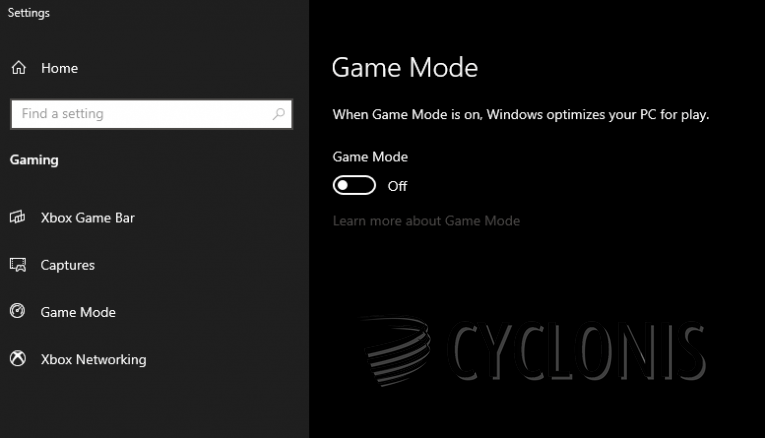
Du behöver inte starta om ditt system för att ändringarna ska träda i kraft. Se till att prova olika spel med Game Mode av eller på för att avgöra vilken inverkan det har på bildrutor-perp-sekund du får. Instruktionerna fungerar på både Windows 10 och 11, så du kan använda dem oavsett din systems version.





